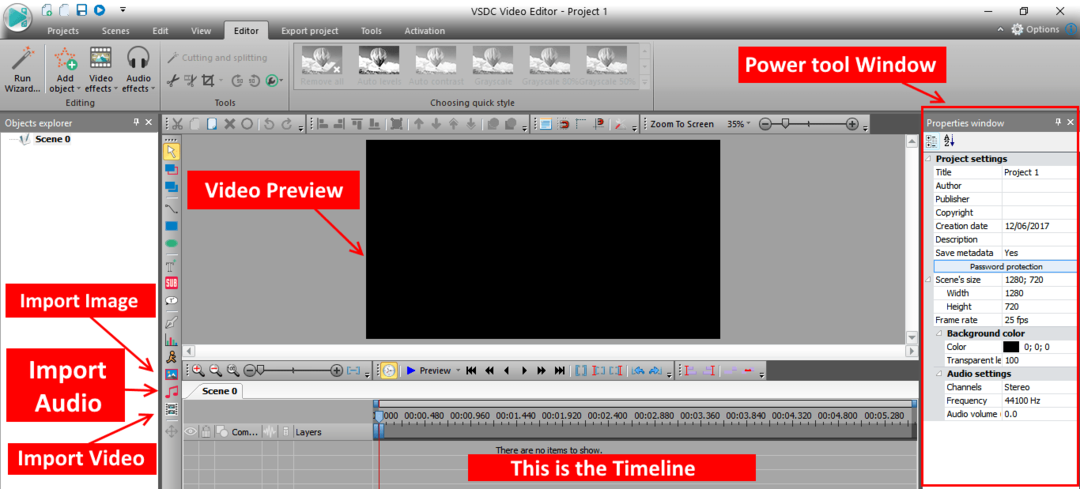תרצה או לא תרצה, מודעות בכל מקום. מאתרי האינטרנט שבהם אתה מבקר ל- yes, אפילו מערכת ההפעלה Windows 10 שלך, אתה שולל לצפות ולחץ על מודעות מדי פעם. זו אמנם דרך להרוויח הכנסות עבור חברות, כולל מיקרוסופט, אך המינון המוגזם בה יכול להיות מעצבן לפעמים.
בין אם שדרגתם ל- Windows בחינם ללא מאוחר, ובין אם שילמתם עבור הגרסה שהוטענה מראש, אתם עדיין יזכה לראות מודעות שיאלצו אותך לקנות אפליקציות ושירותים, שאולי לא יועילו לאחר מכן את כל. ממסך הנעילה או מתפריט התחל ועד סייר הקבצים או Cortana, המערכת שלך מלאה במודעות.
אבל הדבר הגדול הוא שיש לך אפשרות להשבית את המודעות ולא לראות אותן בחזרה אלא אם כן אתה רוצה. בואו נראה כיצד לכבות את כל המודעות ב- Windows 10 מכל מקום.
שיטה 1: באמצעות Microsoft Edge Share
שלב 1: לִפְתוֹחַ מיקרוסופט אדג ולחץ על השלושה נקודות אופקיות בצד ימין עליון של הדפדפן. עכשיו בחר לַחֲלוֹק מתפריט ההקשר.
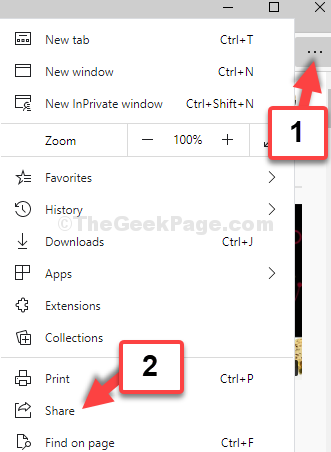
שלב 2: בתוך ה לַחֲלוֹק חלון, עבור לקטע שבו אתה רואה את סמלי האפליקציה. לחץ לחיצה ימנית על כל אחד מהם ובטל את הבחירה הצג הצעות לאפליקציות (אחד אחד) כדי לכבות אותם.

סיימת עם שיטה זו, כעת, בוא נעבור לשיטה השנייה כדי לכבות את המודעות ב- Windows 10.
שיטה 2: דרך אפליקציית ההגדרות
שלב 1: עבור אל הַתחָלָה על שולחן העבודה ולחץ על הגדרות בתפריט ההקשר, הממוקם מעל ה- כּוֹחַ אוֹפְּצִיָה.

שלב 2: בתוך ה הגדרות חלון, לחץ על מערכת.

שלב 3: לאחר מכן לחץ על התראות ופעולות בצד שמאל ואז בצד ימין של החלונית, רד אל התראות סָעִיף. כבה את המחוון עבור קבל התראות מאפליקציות ומשולחים אחרים.

שלב 4: כמו כן, בטל את הסימון בתיבה שליד קבל טיפים, טריקים והצעות תוך כדי שימוש ב- Windows.

שלב זה יבטל את כל האפשרויות המופיעות תחת קבל התראות מהשולחים האלה קטע, באופן אוטומטי.
לאחר שתסיים להשבית את אפשרויות ההודעות, עבור לשיטה השלישית.
שיטה 3: דרך סייר הקבצים
שלב 1: עבור לשולחן העבודה ולחץ כדי לפתוח מחשב זה. עכשיו, לך אל נוף לחץ על הלשונית ולחץ על אפשרויות.
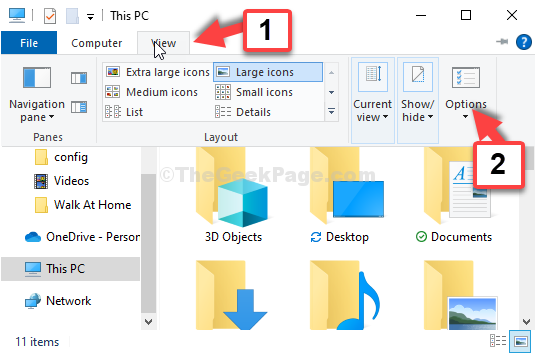
שלב 2: בתוך ה אפשרויות תיקייה חלון, עבור אל נוף ולאחר מכן, תחת הגדרות מתקדמות קטע, גלול מטה ובטל את הסימון בתיבה לצד הצג הודעות ספק סינכרוני.
לחץ על להגיש מועמדות ואז בסדר כדי לשמור את השינויים ו יְצִיאָה.

זה הכל. סיימת להשבית את כל המודעות ב- Windows 10 מכל מקום אפשרי.